Užívateľská príručka aplikácie GarageBand
- Vitajte
-
- Čo je GarageBand?
- Odvolanie a obnovenie úprav v aplikácii GarageBand
- Získanie ďalších zvukov a slučiek
- Získanie pomoci
-
- Úvod do mediálnych súborov
-
- Slučky Apple Loops v aplikácii GarageBand
- Vyhľadávanie slučiek Apple Loops
- Prehrávanie slučiek Apple Loops
- Nastavenie obľúbených slučiek Apple Loops
- Pridanie slučiek Apple Loops do projektu
- Vytváranie vlastných slučiek Apple Loops
- Pridávanie slučiek Apple Loops tretích strán do Prehliadača slučiek
- Prispôsobenie Prehliadača slučiek
- Importovanie audiosúborov a súborov MIDI
-
- Prehľad Smart Controls
- Typy ovládania Smart Controls
- Používanie nástroja Transform Pad
- Používanie arpegiátora
- Pridanie a úprava pluginov efektov
- Používanie efektov na master stope
- Používanie pluginov Audiojednotky
- Používanie efektu ekvalizéra
-
- Prehľad zosilňovačov a pedálov
-
- Prehľad pluginu Bass Amp Designer
- Výber modelu basového zosilňovača
- Vytvorenie vlastného modelu basového zosilňovača
- Používanie ovládacích prvkov basových zosilňovačov
- Používanie efektov basových zosilňovačov
- Výber a umiestnenie mikrofónu basového zosilňovača
- Používanie modulu na priame zapojenie (direct box)
- Zmena toku signálu v plugine Dizajnér basového zosilňovača
- Porovnanie upraveného ovládania Smart Control s uloženými nastaveniami
-
- Prehratie lekcie
- Výber vstupného zdroja pre gitaru
- Úprava okna lekcie
- Zobrazenie kvality hrania lekcie
- Meranie pokroku v čase
- Spomalenie lekcie
- Zmena mixu lekcie
- Zobrazenie hudobnej notácie na celej strane
- Zobrazenie tém glosára
- Cvičenie gitarových akordov
- Naladenie gitary v lekcii
- Otvorenie lekcií v okne aplikácie GarageBand
- Získanie ďalších lekcií výučby hry
- Ak sa stiahnutie lekcie nedokončí
- Skratky Touch Baru
- Slovník
- Copyright

Predabovanie pokusov softvérových nástrojov v aplikácii GarageBand na Macu
Predabovanie je proces nahratia predvedenia do existujúceho predvedenia a ich zlúčenia do jedného rozsahu. Tento proces môžete použiť napríklad na pridanie dodatočných nahratých zvukov do predchádzajúceho nahratého predvedenia.
Počas nahrávania sa všetky úpravy gombíkov alebo iných ovládacích prvkov v oblasti Smart Controls nahrávajú ako automatizácia rozsahu. Môžete použiť automatizáciu v Editore Piano Roll a nahrávanie Smart Controls upraviť neskôr.
Predabovanie nahrávky softvérového nástroja
V aplikácii GarageBand na Macu vyberte GarageBand > Nastavenia.
V nastaveniach Všeobecné vyberte vo vyskakovacom menu „Cyklus zap.“ možnosť Zlúčiť.
Potiahnite myšou doľava alebo doprava v hornej časti pravítka.
Oblasť cyklu sa zobrazí ako žltý pás v pravítku a režim cyklu sa automaticky zapne.
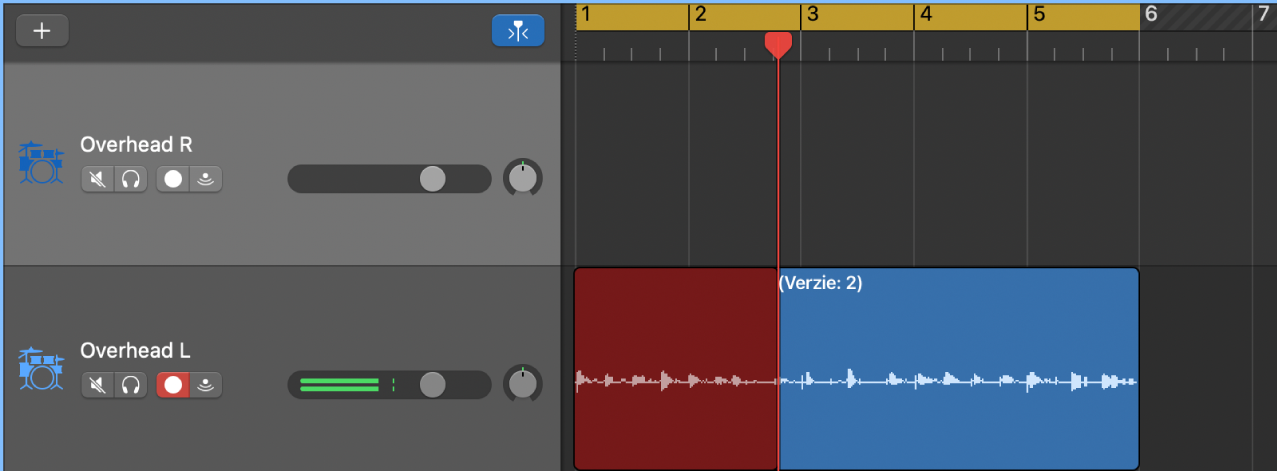
Kliknite na tlačidlo Nahrávať
 v ovládacej lište (alebo stlačte R), čím sa spustí nahrávanie.
v ovládacej lište (alebo stlačte R), čím sa spustí nahrávanie.Nahrávanie sa začne po vopred definovanom odklepe.
Na prehrávanie niektorých nôt použite klaviatúru MIDI, okno Hudobná klávesnica alebo hudobnú klávesnicu na obrazovke. Nahrajte toľko cyklov, koľko chcete.
Kliknite na tlačidlo Zastaviť
 v ovládacej lište (alebo stlačte medzerník), čím sa zastaví nahrávanie.
v ovládacej lište (alebo stlačte medzerník), čím sa zastaví nahrávanie.
Konečným výsledkom je jeden rozsah MIDI, ktorý obsahuje zlúčené predvedenia z každého cyklu.